Cómo ejecutar un script de Python en la terminal: un tutorial paso a paso
- Método 1: Ejecutar Scripts de Python Usando el Comando de Python
-
Método 2: Ejecutar Scripts de Python con
chmoden Sistemas Basados en Unix - Método 3: Ejecutar Scripts de Python en Entornos Virtuales
- Conclusión
- Preguntas Frecuentes
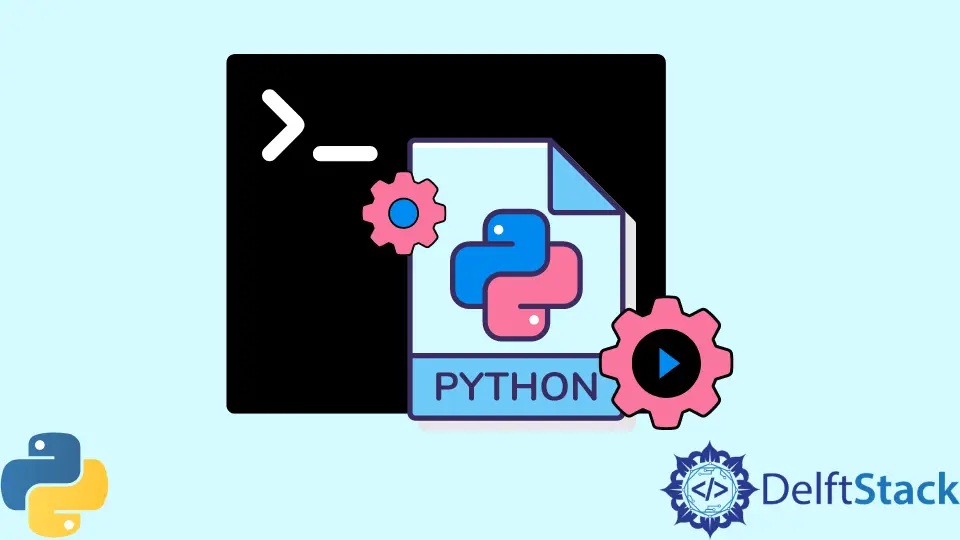
Ejecutar scripts de Python en el terminal es una habilidad fundamental para cualquier programador o científico de datos en ciernes. Ya sea que estés automatizando tareas, analizando datos o desarrollando aplicaciones, saber cómo ejecutar tu código de Python directamente desde el terminal puede mejorar significativamente tu flujo de trabajo. En este tutorial, exploraremos varios métodos para ejecutar scripts de Python en el terminal, proporcionando ejemplos claros, bien comentados y explicaciones detalladas para cada enfoque. Al final de este artículo, estarás equipado con el conocimiento para ejecutar scripts de Python con confianza, solucionar problemas comunes y optimizar tu experiencia de codificación. ¡Vamos a ello!
Método 1: Ejecutar Scripts de Python Usando el Comando de Python
Una de las formas más sencillas de ejecutar un script de Python en el terminal es utilizando el comando de Python seguido del nombre del archivo del script. Este método es aplicable en varios sistemas operativos, incluyendo Windows, macOS y Linux.
Primero, asegúrate de que Python esté instalado en tu sistema. Puedes comprobar esto ejecutando el siguiente comando en tu terminal:
python --version
Si Python está instalado, verás el número de versión. Para ejecutar un script de Python, sigue estos pasos:
- Abre tu terminal.
- Navega al directorio donde se encuentra tu script de Python utilizando el comando
cd. Por ejemplo:
cd path/to/your/script
- Una vez en el directorio correcto, ejecuta el script usando el comando de Python:
python your_script.py
Salida:
Hello, World!
En este ejemplo, si tu script your_script.py contiene una declaración de impresión simple como print("¡Hola, Mundo!"), la ejecución del comando mostrará “¡Hola, Mundo!” en el terminal. Este método es efectivo para ejecutar scripts independientes y es esencial asegurarse de que el archivo del script tenga una extensión .py.
Este enfoque se utiliza ampliamente debido a su simplicidad y directitud. Te permite ejecutar scripts rápidamente sin necesidad de configurar ajustes adicionales. Sin embargo, asegúrate de estar utilizando la versión correcta de Python, ya que algunos sistemas pueden tener instalados tanto Python 2 como Python 3. En tales casos, es posible que necesites usar python3 en lugar de python.
Método 2: Ejecutar Scripts de Python con chmod en Sistemas Basados en Unix
Si estás utilizando un sistema operativo basado en Unix, como macOS o Linux, puedes hacer que tus scripts de Python sean ejecutables cambiando sus permisos. Esto te permite ejecutar los scripts directamente sin invocar explícitamente el intérprete de Python cada vez.
Para hacer esto, sigue estos pasos:
- Abre tu terminal.
- Navega al directorio donde se encuentra tu script de Python usando el comando
cd. - Cambia los permisos de tu script utilizando el comando
chmod:
chmod +x your_script.py
- Ahora, puedes ejecutar tu script directamente:
./your_script.py
Salida:
Hello from Unix-based system!
En este ejemplo, si tu script your_script.py contiene la línea print("¡Hola desde el sistema basado en Unix!"), la ejecución del comando mostrará el mensaje en el terminal.
Cambiar los permisos del script con chmod +x permite que el sistema operativo lo reconozca como un archivo ejecutable. Este método puede agilizar tu flujo de trabajo, especialmente cuando tienes varios scripts que ejecutar con frecuencia. Solo recuerda incluir la línea shebang en la parte superior de tu script de Python, que especifica el intérprete que se va a usar. Por ejemplo, la primera línea de tu script debería ser:
#!/usr/bin/env python3
Esta línea asegura que se use el intérprete de Python correcto al ejecutar el script, haciéndolo más portátil en diferentes entornos.
Método 3: Ejecutar Scripts de Python en Entornos Virtuales
Utilizar entornos virtuales es una buena práctica en el desarrollo de Python, ya que ayuda a gestionar dependencias y evitar conflictos entre diferentes proyectos. Para ejecutar scripts de Python dentro de un entorno virtual, primero debes crear y activar el entorno.
Sigue estos pasos:
- Abre tu terminal.
- Navega a tu directorio de proyecto.
- Crea un entorno virtual usando el siguiente comando:
python -m venv myenv
- Activa el entorno virtual:
- En Windows:
myenv\Scripts\activate
- En macOS y Linux:
source myenv/bin/activate
- Ahora, puedes ejecutar tu script de Python como de costumbre:
python your_script.py
Salida:
Running in a virtual environment!
En este caso, si tu script your_script.py contiene print("Ejecutando en un entorno virtual!"), la ejecución del comando mostrará el mensaje en el terminal.
Usar entornos virtuales es beneficioso porque aísla las dependencias de tu proyecto, asegurando que diferentes proyectos puedan usar diferentes versiones de bibliotecas sin conflictos. Una vez que activas el entorno virtual, cualquier paquete que instales utilizando pip estará confinado a ese entorno. Esto es particularmente útil para mantener la integridad de tus proyectos y evitar el “infierno de las dependencias”.
Para desactivar el entorno virtual cuando hayas terminado, simplemente ejecuta el comando deactivate en el terminal. Esto te devolverá al entorno global de Python de tu sistema.
Conclusión
En este tutorial, exploramos tres métodos efectivos para ejecutar scripts de Python en el terminal: usando el comando de Python, haciendo que los scripts sean ejecutables en sistemas basados en Unix, y ejecutando scripts dentro de entornos virtuales. Cada método tiene sus ventajas únicas, y comprenderlos mejorará tus habilidades de programación en Python. Ya seas un principiante o un desarrollador experimentado, dominar estas técnicas simplificará tu flujo de trabajo y mejorará tu productividad. ¡Comienza a experimentar con estos métodos hoy para ver cómo pueden beneficiar tus proyectos de Python!
Preguntas Frecuentes
-
¿Cómo puedo comprobar si Python está instalado en mi sistema?
Puedes comprobar si Python está instalado ejecutando el comandopython --versionopython3 --versionen tu terminal. -
¿Qué debo hacer si mi script no se ejecuta?
Asegúrate de que estás en el directorio correcto y de que tienes los permisos adecuados. También revisa si hay errores de sintaxis en tu script. -
¿Puedo ejecutar scripts de Python sin la extensión
.py?
Si bien es posible ejecutar scripts sin la extensión.py, es mejor práctica incluirla para mayor claridad y evitar confusiones. -
¿Qué es un entorno virtual en Python?
Un entorno virtual es un entorno aislado que te permite gestionar las dependencias para diferentes proyectos de Python por separado. -
¿Cómo instalo paquetes en un entorno virtual?
Tras activar tu entorno virtual, puedes instalar paquetes usandopip install package_name, y solo estarán disponibles dentro de ese entorno.
Manav is a IT Professional who has a lot of experience as a core developer in many live projects. He is an avid learner who enjoys learning new things and sharing his findings whenever possible.
LinkedIn